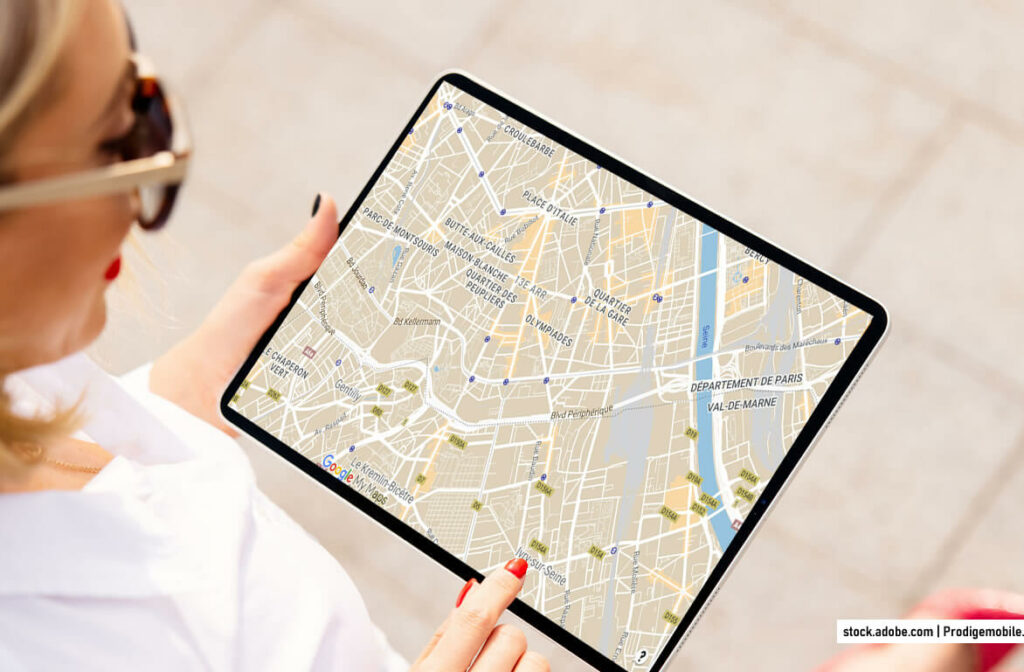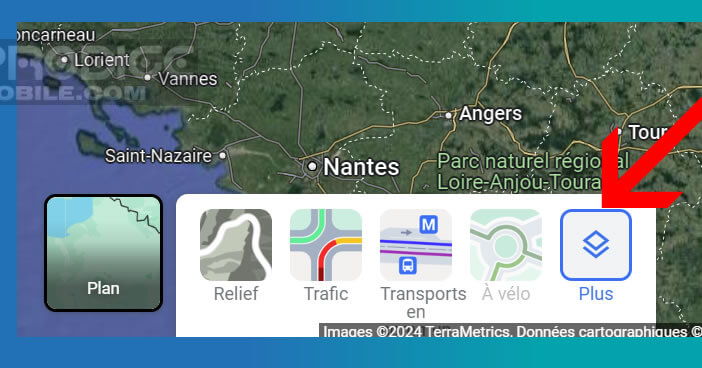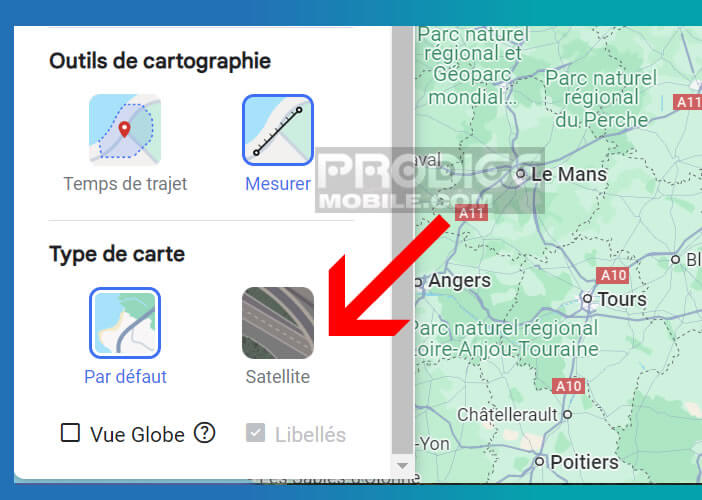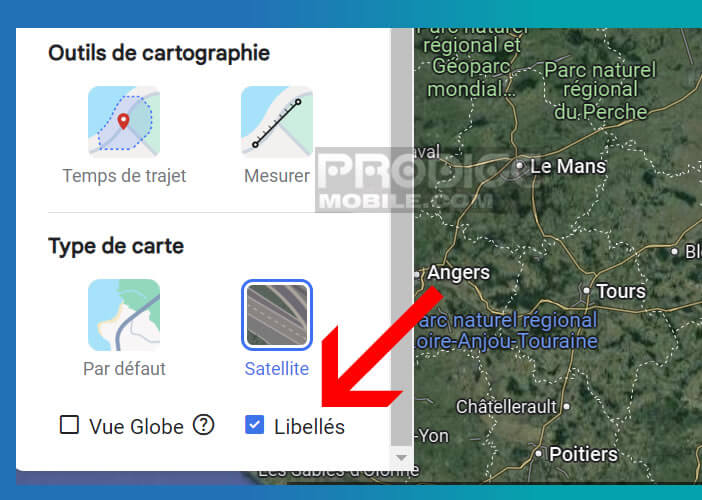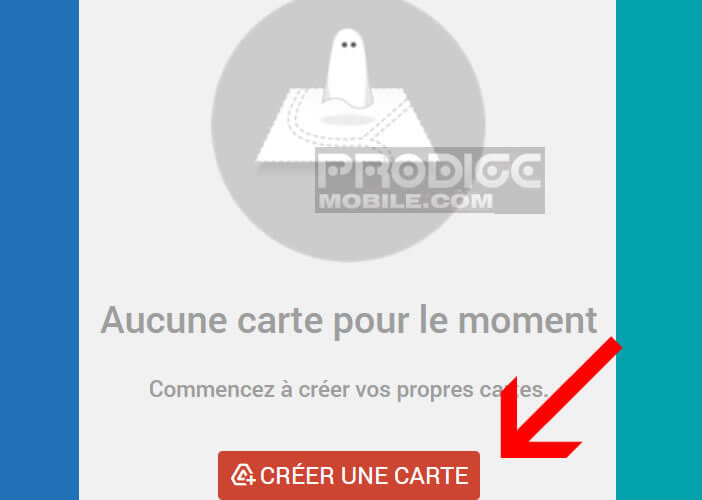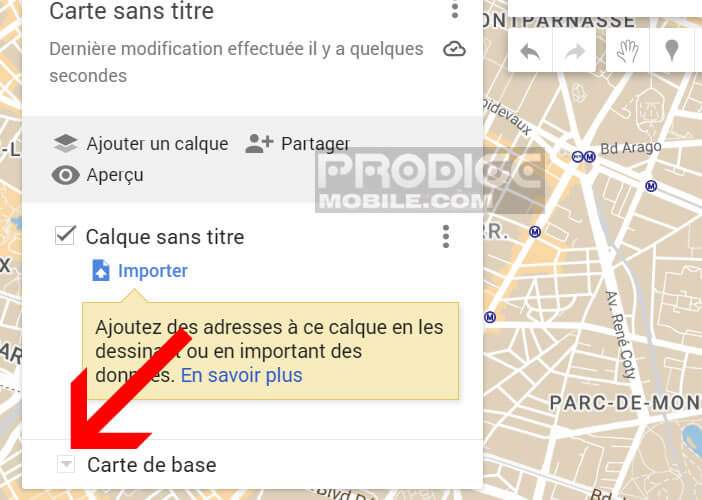Avec les années, Google Maps s’est transformé en une véritable vitrine numérique, saturées d’icônes colorés représentant commerces, restaurants et hôtels. Cette prolifération d’étiquettes complique bien souvent la lecture des cartes et rend la navigation moins fluide. Voici deux astuces pour cacher ces commerces et retrouver de cartes plus épurées.
Désactiver l’affichage des commerces, des boutiques et des hôtels des cartes Google Maps
Qui peut aujourd’hui se passer de Google Maps ? L’application de cartographie et de navigation du géant américain est devenue un outil incontournable pour s’orienter ou planifier des itinéraires en un clin d’oeil.
Mais voilà, le service coûte de l’argent et Google compense ses frais en affichant de nombreux points d’intérêt sponsorisés. Problèmes ces icônes encombrent la carte et compliquent la tâche des utilisateurs qui cherchent simplement un itinéraire. Il existe heureusement quelques astuces pour masquer ces commerces et profiter de la vue immersive 3D.
- Ouvrez votre navigateur web préféré (Google Chrome, Mozilla Firefox, Safari etc..)
- Placez votre souris au-dessus du bouton Calques
- Cliquez ensuite sur le bouton Plus
- Dans la rubrique Cartes, vous allez sélectionner l’option Satellite
- Décochez la case Libellés
La plupart des icônes mais aussi le nom des rues et des lieux disparaîtront de la carte. Vous obtiendrez alors une vue plus épurée, centrée uniquement sur les images satellites. Cependant, gardez à l’esprit que cette astuce fonctionne uniquement avec la vue satellite.
Faîtes un test en basculant entre la vue satellite et la vue par défaut. La case Libellés retrouvera sa position initiale, à savoir cochée. Les noms de rues, des boutiques et des hôtels réapparaîtront alors automatiquement.
Sur l’application mobile Google Maps, c’est encore pire. La case Libellés n’existe tout simplement pas. Impossible donc de masquer les noms de lieux et les commerces sur un téléphone portable.
Créer une carte personnalisée à l’aide de l’outil Google My Maps
Comme vous pouvez le constate, les icônes de restaurants, d’hôtels et de commerce restent solidement ancrées aux cartes de Google Maps. Les maquer entièrement relève presque de l’impossible. Et pourtant il existe une autre astuce pour les masquer partiellement.
- Ouvrez le site Google My Maps sur votre ordinateur https://www.google.com/mymaps
- Connectez-vous à votre compte Google à l’aide de vos identifiants
- Cliquez sur le bouton rouge Créer une carte
- Appuyez sur la petite flèche Carte de base pour ouvrir le menu contextuel
- Sélectionnez l’option Atlas Simple
Tous les points d’intérêts et les commerces disparaîtront de la carte. Seuls les noms de rue et quelques éléments géographiques resteront visibles. Vous profiterez ainsi de la version plus épurée de Google Maps sans ces horribles icônes commerciales.
Pourquoi Google affiche-t-il les commerces ?
Officiellement, les icônes représentant les boutiques, les hôtels ou les restaurants ont pour objectif d’enrichir l’expérience utilisateur. Et c’est vrai, ces informations permettent de retrouver très facilement un commerce ou un endroit pour manger.
Cependant, ces petites icônes n’ont pas qu’un rôle informatif. Elles servent également des intérêts commerciaux. De nombreuses entreprises locales utilisent Google Maps pour se faire connaître et attirer davantage de clients.
En mettant en avant ces établissements, Google facilite la recherche pour les utilisateurs tout en générant des revenus publicitaires. C’est ce qu’on appelle la monétisation des points d’intérêt. Les commerces bénéficient d’une plus grande visibilité tandis que Google tire profit de ses partenariats sponsorisés.